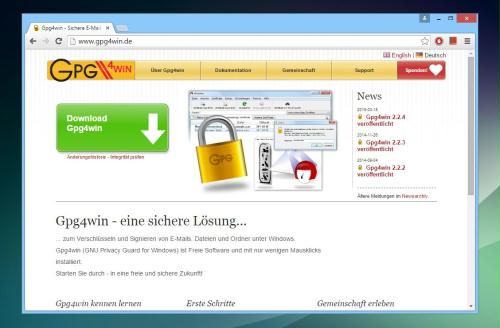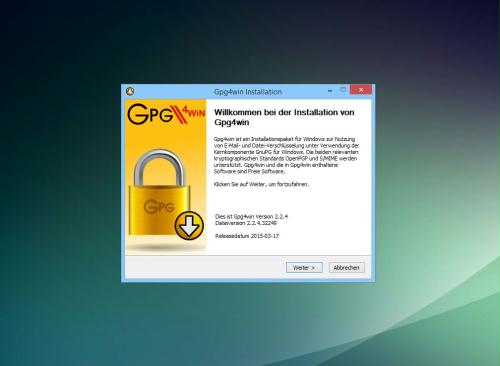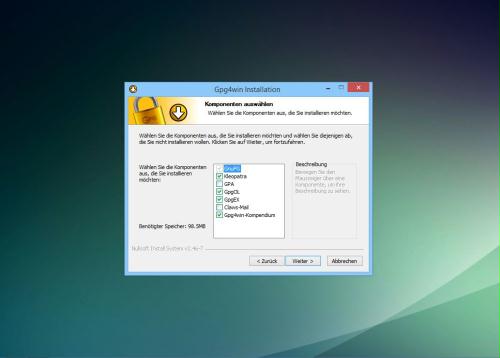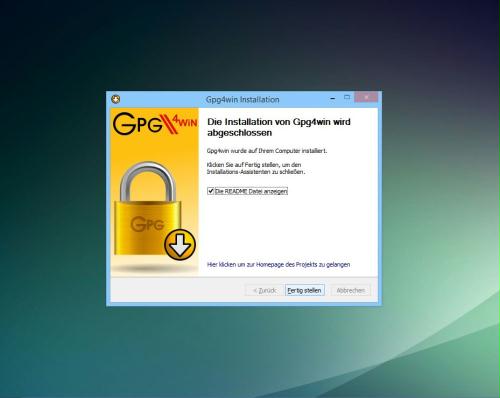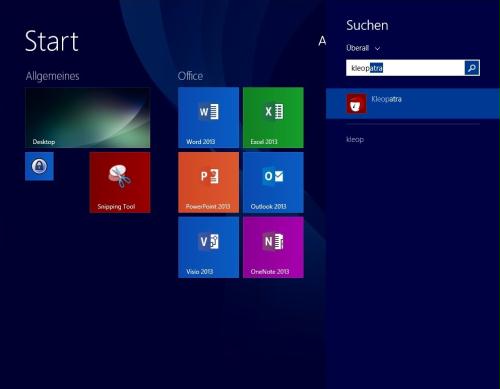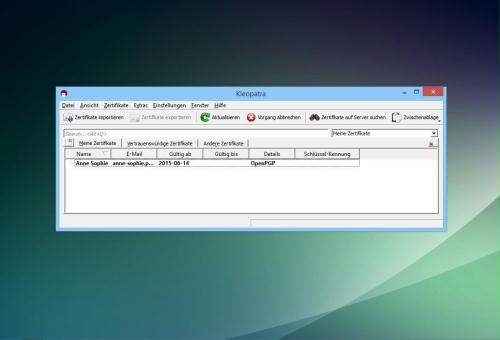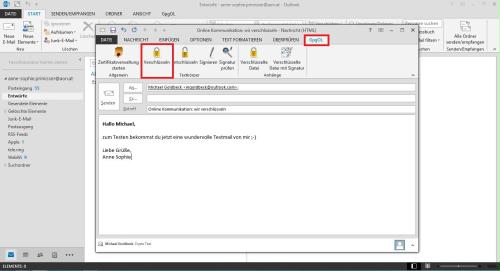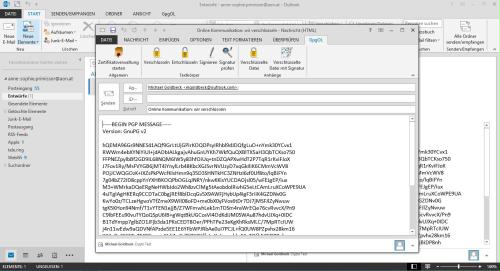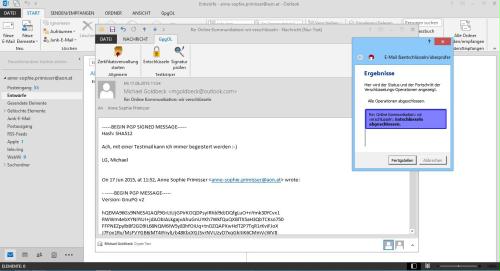How-To Verschlüsselte E-Mails mit GPG4win für Outlook
anne sophie.primisser.uni-linz, 17. Juni 2015, 12:31
Wie bereits bei den anderen beiden "How-To"-Beiträgen erwähnt, ist wohl der 5.Juni 2013 als einer der Tage in erinnerung, als uns allen klar wurde, dass alles was mit privat betitelt ist, nicht gleich privat sein muss. Das von Phil Zimmermann entwickelte Programm "Pretty Good Privacy" (kurz PGP) dient zur Verschlüsselung von E-Mails. Für Windows gibt es ebenfalls einen solchen E-Mail-Krypto-Standard unter dem Namen GPG4win. Es handelt sich dabei ebenfalls wie bei PGP um freie Software welche von "Die GPG4win-Initiative" entwickelt wurde. Die Installation von GPG4win funktioniert grundsätzlich gleich wie bei anderer Software für Windows.
1. Software herunterladen
Auf der Seite http://www.gpg4win.de/ steht GPG4win in der aktuellen Version (derzeit Version 2.2.4 - seit 18.03.2015) gratis zum Download zur Verfügung. Das Paket beinhaltet "Kleopatra", "GPA", "GpgOL" und "GpgEX". Kleopatra stellt dabei den zentralen Zertifikatsmanager dar - GPA ist ein weiterer Zertifikatsmanager welcher im Paket mit bereitgestellt wird. GpgOL stellt die Programmerweiterung für Microsoft Outlook dar mit der die E-Mail-Verschlüsselung ermöglicht wird und GpgEX eine Erweiterung für den Microsoft Explorer welche die Dateiverschlüsselung ermöglicht.
2. GPG4win installieren
Nach dem erfolgreichen abschluss des Downloads kann die Datei mit der Endung .exe mittels Doppelklick ausgeführt und dadurch die installation gestertet werden.
Bevor die Installation endgültig ausgeführt wird, werden die einzelnen zur Verfügung stehenden Komponenten angezeigt. Hier kannn ausgewählt werden, welche Komponenten installiert werden sollen - da sie gebraucht werden - und welche nicht. Im folgenden Bild sieht man die automatische Vorauswahl.
Mit einem Klick auf "Weiter" wird nun die Installation ausgeführt. Ist die Installation fertig, wird einem eine kurze Zusammenfassung und Information über die erfolgreiche Installation angezeigt. Mit einem Klick auf "Fertig stellen" kann der ganze Prozess abgeschlossen werden. Klickt man den Haken - wie im folgenden Bild angezeigt - bei "Die README Datei anzeigen" nicht weg, so wird einem nach dem Fertig stellen die README Datei angezeigt. Diese zu lesen empfiehlt sich vor allem für neue Nutzer von GPG4win, da weitere Schritte und interessante/wichtige Informationen darin enthalten sind.
3. Persönlicher Schlüssel generieren
Mit dem Abschluss der Installation von GPG4win befindet sich nun ein Programm namens "Kleopatra" auf dem Computer. Wenn man im Startmenü "Kleopatra" eingibt, wird es mit der Suche direkt angezeigt und kann von dort auss direkt gestartet werden.
Ist Kleopatra geöffnet, sieht man eine Übersicht der eigenen Zetifikate. Unter dem Reiter "Andere Zertifikate" kann man die bereits importierten öffentlichen Zertifikate einsehen.
Hier können auch neue Zertifikate (neue Schlüssel) erzeugt, exportiert, gelöscht und von anderen Personen importiert werden. Dabei kann die zugeteilte E-Mail-Adresse sowie das Validitätsdatum des SChlüssesl eingesehen werden. Um die eigenen E-Mails verschlüsseln zu können, muss ein eigener SChlüssel erzeugt werden. Dazu muss auf "Datei" > "Neues Zertifikat ..." geklickt werden.
Genau so wie auch unter Mac OS X können unter "Erweiterte Optionen" der Verschlüsselungsalgorithmus, die Länge der Verschlüsselung sowie ein Ablaufdatum definiert werden. Diese Einstellungen können die Verschlüsselung noch sicherer machen werden sie verschärft.
Nach dem Klingen auf "Schlüssel erzeugen" wird ein Schlüssel generiert. Dieser Schritt kann etwas Zeit in anspruch nehmen, da der Computer viele zufällige Nummern und Zeichen generieren muss. Ist dieser Prozess abgeschlossen, ist der generierte eigenen Schlüssel in der Übersicht zu sehen. Um ein Back-up des eigenen Schlüssesl zu machen klickt man auf "Zertifikate exportieren" und sichert die erzeugte Datei auf einem sicheren Datenträger (z.B. eigener USB-Stick). Jetzt heißt es noch den öffentlichen Schlüssel mit anderen Personen zu teilen und es kann losgehen.
4. Verschlüsselte E-Mail schreiben
Grundsätzlich funktioniert das schreiben und verschicken vo verschlüsselten E-Mails mit Outlook nicht anders, als das Schreiben einer unverschlüsselten E-Mail. Man startet das Programm und legt seinen E-Mail Account an, sofern das noch nicht durchgeführt wurde. Wie gewohnt wird eine E-Mail geschrieben.
Wie im Bild oben durch die rote Umrandung ersichtlich, hat GPG4win einen neuen Tab hinzugefügt. Unter diesem Tab sind vor allem zwei Buttons von großer Bedeutung - der "Verschlüsseln" und "Entschlüsseln" Button. Sobald für einen Empfänger bzw. eine Empfängerin der öffentliche Schlüssel in Kleopatra eingetragen wurde, kann die E-Mail verschlüsselt werden. Klickt man nun auf den "Verschlüsseln" Button wird der Inhalt der E-Mail - NICHT DIE GESAMTE E-MAIL - verschlüsselt und mit "Senden" übermittelt.
Kommt eine Antwort zurück, wir diese beim öffnene Verschlüsselt dargestellt. Klickt man nun unter dem Tap GpgOL auf "Entschlüsseln" wird man aufgefordert die angegebenen Passphrase einzugeben. Ist diese Passphrase korrekt wird die E-Mail entschlüsselt und kann gelesen werden.
Viel Erflog beim sicheren Kommunizieren :-)
0 comments :: Kommentieren